申請状況ステータスの管理方法
申請状況のステータスが変わった際には、画面上でも変更を行いましょう。学生やエージェントに状況を通知することで、円滑な申請プロセスをサポートします。
1.申請状況ステータスとは
1)概要
申請状況の進捗を管理するためのステータスです。以下の4つのステータスがあります。
-
登録中
-
入管提出準備中
-
入管提出済
-
修正依頼中
💡 主なメリット:
-
該当申請情報の進捗状況を把握できます。
-
編集可能な対象を制限することで、操作ミスを防ぎます。
2)種類
| ステータス | 概要 | ロック | 通知 |
|---|---|---|---|
| 登録中 | 申請情報を登録(入力・編集)している状況。 | なし | 可能 |
| 入管提出準備中 | 入管への申請に向けて準備中の状態。学校職員のみ編集可能。 | かかる(エージェント・学生) | 可能 |
| 入管提出済 | 入管への一括申請が終わった状態。学校職員のみ編集可能。 | かかる(エージェント・学生) | 可能 |
| 修正依頼中 | 修正依頼が行われている状態。 | なし | 可能 |
3)表示箇所
- 申請情報詳細画面
-
申請管理>申請情報詳細画面>申請状況操作 から管理できます。
-
書類がロックされている場合は名前下及び左側に鍵マークが表示されます。
-

ロック中の場合

- 申請一覧画面
「申請管理」画面の一覧で申請ステータスを確認可能です。

- 学生画面(表示のみ)
-
-
学生画面では、現在のステータスとロック状況を確認できます。
-
必要に応じて、学校にロック解除を依頼できます。
-

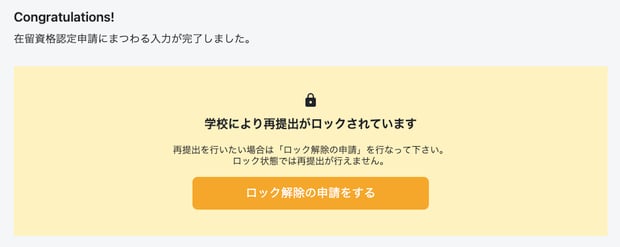
2.ステータスの変更について
申請書を新規に作成した時点では「登録中」となっています。
基本的には、学校管理画面から手動で変更が可能です。
「入管提出準備中」へは、学校管理画面からの変更に加え、下記2つの方法でも変更されます。
1) 学生画面から「提出」ボタンが押された時
学生が申請情報の入力をすべて終えると、「提出」ボタンが押せるようになります。
「提出」ボタンを押すと以下が実行されます:
-
-
申請情報が提出された旨が学校画面に通知される
-
申請状況ステータスが自動で 「入管提出済」 に変更される
-
学生画面にロックがかかり、編集ができなくなる
-
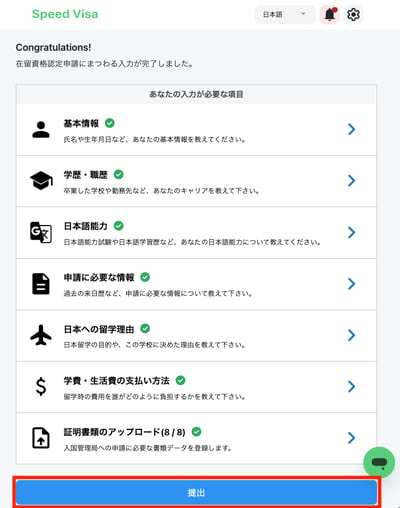
2) エージェント画面から「提出済にする」ボタンが押された場合
申請管理>申請情報詳細画面 左側の 「提出済にする」ボタン を押すと、以下が実行されます:
-
-
申請情報が提出された旨が学校画面に通知される。
-
申請状況ステータスが自動で 「入管提出済」 に変更される。
-
学生画面にロックがかかり、編集ができなくなる。
-
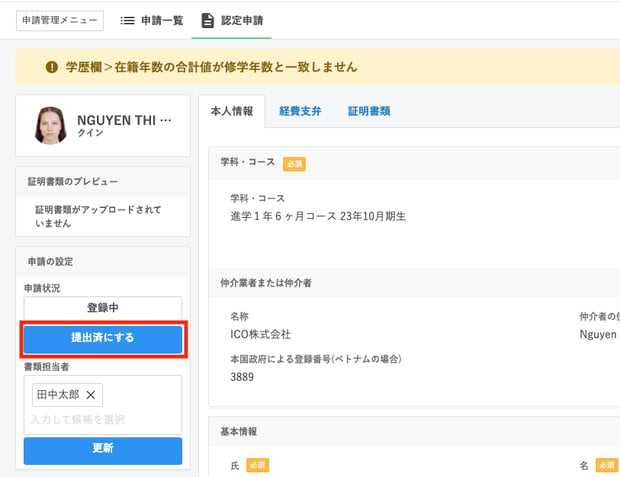
3)学校画面から個別に変更する場合
-
「申請管理」画面 から学生氏名をクリックし、詳細画面に移動します。
-
画面左側の 「申請状況」欄 を変更します。
-
適切なステータスを選択し、 「更新」ボタン をクリックします。


| ステータス | ロック | 通知 |
|---|---|---|
| 登録中 | なし | 可能 |
| 入管提出準備中 | かかる(エージェント・学生) | 可能 |
| 入管提出済 | かかる(エージェント・学生) | 可能 |
| 修正依頼中 | なし | 可能 |
4)学校画面から一括変更する場合
(1) 一括変更する学生を選択する
- 申請管理画面の一覧から変更対象の学生をチェックマークで選択します。

-
カスタムリスト を作成して一括選択することも可能です。
-
詳細は カスタムリストを作るをご覧ください。
(2) 一括変更する
-
一覧上部の 「一括操作」メニュー をクリックします。
-
「申請状況を変更」ボタン を押し、変更するステータスを選択します。
-
一括変更では通知メッセージを送信できません。

下のようなメニューが表示されますので、左側の枠をクリックし、変更したい変更状況ステータスを選択します。

個別変更と違い、通知メッセージを送ることはできません。
| ステータス | ロック |
|---|---|
| 登録中 | なし |
| 入管提出準備中 | かかる(エージェント・学生) |
| 入管提出済 | かかる(エージェント・学生) |
| 修正依頼中 | なし |
(3) 変更を確認する
-
一覧画面で申請状況ステータスが正しく変更されていることを確認します。
-
例:「入管提出準備中」に変更され、ロックがかかっていることがわかります。

効率的にステータス管理を行い、スムーズな申請プロセスを実現しましょう。